ກະວີ:
Tamara Smith
ວັນທີຂອງການສ້າງ:
26 ເດືອນມັງກອນ 2021
ວັນທີປັບປຸງ:
29 ມິຖຸນາ 2024
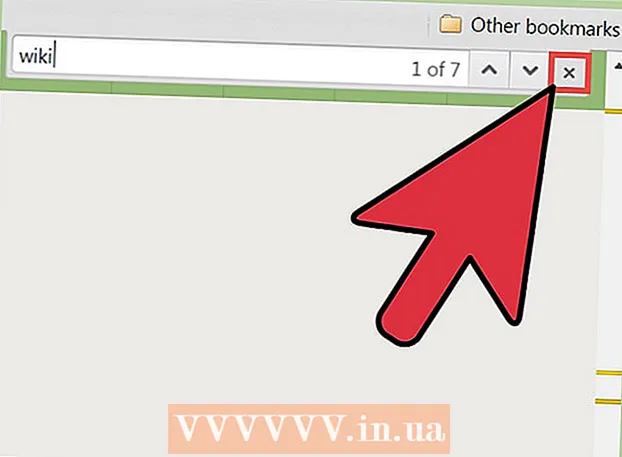
ເນື້ອຫາ
- ເພື່ອກ້າວ
- ວິທີທີ່ 1 ຂອງ 2: ການ ນຳ ໃຊ້ຟັງຊັ່ນຄົ້ນຫາດ້ວຍຫນູ
- ວິທີທີ່ 2 ຂອງ 2: ການ ນຳ ໃຊ້ຟັງຊັນຄົ້ນຫາກັບແປ້ນພິມຂອງທ່ານ
- ຄຳ ແນະ ນຳ
Google Chrome ແມ່ນໂປແກຼມທ່ອງເວັບທາງອິນເຕີເນັດທີ່ໄດ້ຮັບຄວາມນິຍົມ. Google Chrome ປະກອບມີຄຸນສົມບັດທີ່ຊ່ວຍໃຫ້ຜູ້ໃຊ້ສາມາດຊອກຫາ ຄຳ ສັບຫຼືປະໂຫຍກສະເພາະໃນ ໜ້າ ເວັບຕ່າງໆ. ຟັງຊັນການຄົ້ນຫານີ້ສາມາດຖືກ ນຳ ໃຊ້ໃນຫລາຍຮູບແບບ.
ເພື່ອກ້າວ
ວິທີທີ່ 1 ຂອງ 2: ການ ນຳ ໃຊ້ຟັງຊັ່ນຄົ້ນຫາດ້ວຍຫນູ
 ໄປທີ່ ໜ້າ ເວັບທີ່ທ່ານຕ້ອງການຄົ້ນຫາ. ເປີດ Chrome ແລະພິມທີ່ຢູ່ ("URL") ຂອງ ໜ້າ ເວບໃນແຖບທີ່ຢູ່. ຈາກນັ້ນກົດ ↵ປ້ອນ ຢູ່ເທິງແປ້ນພິມຂອງທ່ານ. ລໍຖ້າໃຫ້ ໜ້າ ເວັບໂຫລດ ໝົດ ກ່ອນທີ່ຈະກ້າວໄປສູ່ຂັ້ນຕອນຕໍ່ໄປ.
ໄປທີ່ ໜ້າ ເວັບທີ່ທ່ານຕ້ອງການຄົ້ນຫາ. ເປີດ Chrome ແລະພິມທີ່ຢູ່ ("URL") ຂອງ ໜ້າ ເວບໃນແຖບທີ່ຢູ່. ຈາກນັ້ນກົດ ↵ປ້ອນ ຢູ່ເທິງແປ້ນພິມຂອງທ່ານ. ລໍຖ້າໃຫ້ ໜ້າ ເວັບໂຫລດ ໝົດ ກ່ອນທີ່ຈະກ້າວໄປສູ່ຂັ້ນຕອນຕໍ່ໄປ.  ໃຫ້ຄລິກໃສ່ຮູບສັນຍາລັກ More. ຢູ່ມຸມຂວາເທິງຂອງ browser ຂອງທ່ານແມ່ນຮູບສັນຍາລັກປະກອບດ້ວຍສາມຈຸດຢູ່ດ້ານເທິງຂອງກັນແລະກັນ. ນັ້ນແມ່ນ "ຮູບສັນຍາລັກເພີ່ມເຕີມ". ກົດທີ່ໄອຄອນນີ້. ໃນຄອມພີວເຕີ້, ໄອຄອນນີ້ຕັ້ງຢູ່ໂດຍກົງຢູ່ດ້ານລຸ່ມປຸ່ມ "X" ທີ່ປິດຕົວທ່ອງເວັບ. ຖ້າທ່ານກົດເມົ້າຂອງທ່ານລົງເທິງໄອຄອນ More, ຂໍ້ຄວາມ "ປັບແຕ່ງແລະຄວບຄຸມ Google Chrome" (ຫຼື "ປັບແຕ່ງແລະຄວບຄຸມ Google Chrome" ຖ້າທ່ານຕັ້ງຄ່າໃຫ້ browser ຂອງທ່ານຕັ້ງເປັນພາສາອັງກິດ).
ໃຫ້ຄລິກໃສ່ຮູບສັນຍາລັກ More. ຢູ່ມຸມຂວາເທິງຂອງ browser ຂອງທ່ານແມ່ນຮູບສັນຍາລັກປະກອບດ້ວຍສາມຈຸດຢູ່ດ້ານເທິງຂອງກັນແລະກັນ. ນັ້ນແມ່ນ "ຮູບສັນຍາລັກເພີ່ມເຕີມ". ກົດທີ່ໄອຄອນນີ້. ໃນຄອມພີວເຕີ້, ໄອຄອນນີ້ຕັ້ງຢູ່ໂດຍກົງຢູ່ດ້ານລຸ່ມປຸ່ມ "X" ທີ່ປິດຕົວທ່ອງເວັບ. ຖ້າທ່ານກົດເມົ້າຂອງທ່ານລົງເທິງໄອຄອນ More, ຂໍ້ຄວາມ "ປັບແຕ່ງແລະຄວບຄຸມ Google Chrome" (ຫຼື "ປັບແຕ່ງແລະຄວບຄຸມ Google Chrome" ຖ້າທ່ານຕັ້ງຄ່າໃຫ້ browser ຂອງທ່ານຕັ້ງເປັນພາສາອັງກິດ). 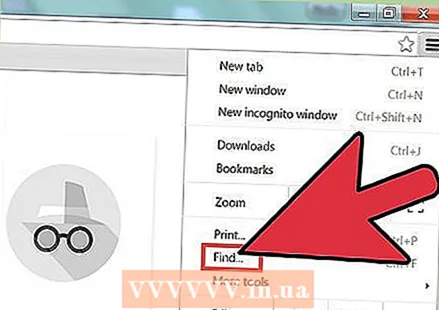 ກົດຕົວເລືອກ "ຄົ້ນຫາ" (ຫຼື "ຊອກຫາ"). ທັນທີທີ່ທ່ານກົດ "ຄົ້ນຫາ", ເມນູຫາຍໄປແລະແຖບຄົ້ນຫານ້ອຍໆທີ່ມີຊ່ອງຂໍ້ຄວາມຈະປາກົດຢູ່ບ່ອນອື່ນ. ແຖບຄົ້ນຫານີ້ສາມາດພົບເຫັນຢູ່ກ້ອງແຖບທີ່ຢູ່ເບື້ອງຂວາ. ຖັດຈາກຫ້ອງຂໍ້ຄວາມແມ່ນລູກສອນຂຶ້ນ, ລູກສອນລົງ, ແລະ "X".
ກົດຕົວເລືອກ "ຄົ້ນຫາ" (ຫຼື "ຊອກຫາ"). ທັນທີທີ່ທ່ານກົດ "ຄົ້ນຫາ", ເມນູຫາຍໄປແລະແຖບຄົ້ນຫານ້ອຍໆທີ່ມີຊ່ອງຂໍ້ຄວາມຈະປາກົດຢູ່ບ່ອນອື່ນ. ແຖບຄົ້ນຫານີ້ສາມາດພົບເຫັນຢູ່ກ້ອງແຖບທີ່ຢູ່ເບື້ອງຂວາ. ຖັດຈາກຫ້ອງຂໍ້ຄວາມແມ່ນລູກສອນຂຶ້ນ, ລູກສອນລົງ, ແລະ "X". 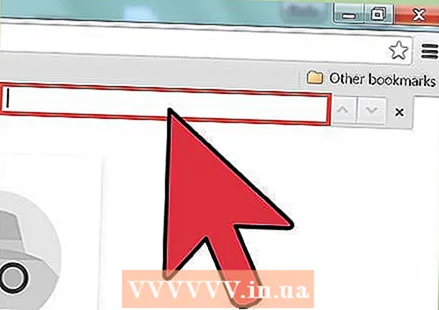 ພິມ ຄຳ ສັບຫລືປະໂຫຍກ (ຄຳ ວ່າ "ຄົ້ນຫາ") ທີ່ທ່ານຕ້ອງການຊອກຫາໃນ ໜ້າ ເວັບ. ຖ້າທ່ານໄດ້ໃຊ້ ໜ້າ ທີ່ຄົ້ນຫາມາກ່ອນ, ກ່ອງຂໍ້ຄວາມອາດຈະເຕັມໄປດ້ວຍ ຄຳ ຄົ້ນກ່ອນ ໜ້າ ນີ້. ຫຼັງຈາກນັ້ນ ທຳ ອິດໃສ່ກ່ອງຂໍ້ຄວາມກ່ອນທີ່ຈະໃສ່ ຄຳ ຄົ້ນ ໃໝ່.
ພິມ ຄຳ ສັບຫລືປະໂຫຍກ (ຄຳ ວ່າ "ຄົ້ນຫາ") ທີ່ທ່ານຕ້ອງການຊອກຫາໃນ ໜ້າ ເວັບ. ຖ້າທ່ານໄດ້ໃຊ້ ໜ້າ ທີ່ຄົ້ນຫາມາກ່ອນ, ກ່ອງຂໍ້ຄວາມອາດຈະເຕັມໄປດ້ວຍ ຄຳ ຄົ້ນກ່ອນ ໜ້າ ນີ້. ຫຼັງຈາກນັ້ນ ທຳ ອິດໃສ່ກ່ອງຂໍ້ຄວາມກ່ອນທີ່ຈະໃສ່ ຄຳ ຄົ້ນ ໃໝ່. - ເຈົ້າສາມາດຕໍ່ໄດ້ ↵ປ້ອນ ຫຼັງຈາກທີ່ທ່ານໃສ່ ຄຳ ຄົ້ນ, ແຕ່ນີ້ບໍ່ ຈຳ ເປັນຕ້ອງມີ. ເມື່ອທ່ານໃສ່ ຄຳ ຄົ້ນ, Chrome ຈະເລີ່ມຄົ້ນຫາໂດຍອັດຕະໂນມັດ.
 ກວດເບິ່ງວ່າ ຄຳ ສັບຫລືປະໂຫຍກຂອງທ່ານປາກົດຢູ່ ໜ້າ ໃດ. ຫຼັງຈາກທີ່ທ່ານໄດ້ຄົ້ນຫາ ຄຳ ຄົ້ນແລ້ວ, Chrome ຈະ ໝາຍ ທຸກສະຖານທີ່ທີ່ມີ ຄຳ ຄົ້ນຫາ. ວຽກງານຕ້ານການຈະປາກົດຢູ່ໃນກ່ອງຂໍ້ຄວາມ, ເຊິ່ງສະແດງວ່າມີ ຄຳ ສັບຄົ້ນຫາຂອງທ່ານເລື້ອຍປານໃດໃນ ໜ້າ ເວບໄຊທ໌. ຍົກຕົວຢ່າງ, ມັນເວົ້າວ່າ "1/20" ("1 ໃນ 20"), ຊຶ່ງຫມາຍຄວາມວ່າຄໍາຄົ້ນຫາຂອງທ່ານປາກົດ 20 ເທື່ອ, ແລະວ່າ Chrome ໄດ້ເລືອກເອົາອັນດັບ ທຳ ອິດໃນ ຈຳ ນວນ 20 ຂໍ້ນັ້ນ.
ກວດເບິ່ງວ່າ ຄຳ ສັບຫລືປະໂຫຍກຂອງທ່ານປາກົດຢູ່ ໜ້າ ໃດ. ຫຼັງຈາກທີ່ທ່ານໄດ້ຄົ້ນຫາ ຄຳ ຄົ້ນແລ້ວ, Chrome ຈະ ໝາຍ ທຸກສະຖານທີ່ທີ່ມີ ຄຳ ຄົ້ນຫາ. ວຽກງານຕ້ານການຈະປາກົດຢູ່ໃນກ່ອງຂໍ້ຄວາມ, ເຊິ່ງສະແດງວ່າມີ ຄຳ ສັບຄົ້ນຫາຂອງທ່ານເລື້ອຍປານໃດໃນ ໜ້າ ເວບໄຊທ໌. ຍົກຕົວຢ່າງ, ມັນເວົ້າວ່າ "1/20" ("1 ໃນ 20"), ຊຶ່ງຫມາຍຄວາມວ່າຄໍາຄົ້ນຫາຂອງທ່ານປາກົດ 20 ເທື່ອ, ແລະວ່າ Chrome ໄດ້ເລືອກເອົາອັນດັບ ທຳ ອິດໃນ ຈຳ ນວນ 20 ຂໍ້ນັ້ນ. - ທ່ານສາມາດກົດລູກສອນ (ຂຶ້ນແລະລົງ) ເພື່ອໄປທີ່ຜົນການຄົ້ນຫາຕໍ່ໄປ (ລົງ) ຫລືກ່ອນ (ຂຶ້ນ).
- ທຸກ ຄຳ ຄົ້ນຫາທີ່ພົບເຫັນແມ່ນ ໝາຍ ເປັນສີເຫຼືອງ. ຄຳ ທີ່ຄົ້ນຫາທີ່ເລືອກຈະປ່ຽນເປັນສີສົ້ມ. ຖ້າທ່ານຍ້າຍລົງດ້ວຍລູກສອນ, ຄຳ ຄົ້ນຫາຕໍ່ໄປຈະປ່ຽນເປັນສີສົ້ມໃນແຕ່ລະຄັ້ງ.
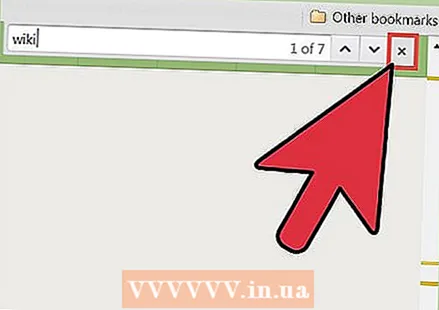 ປິດຟັງຊັນການຄົ້ນຫາໂດຍການກົດປຸ່ມ "X" ຕໍ່ ໜ້າ ກ່ອງຂໍ້ຄວາມ, ຫຼືໂດຍການຄລິກ Esc ຢູ່ເທິງແປ້ນພິມຂອງທ່ານ. ເມື່ອທ່ານ ສຳ ເລັດການຄົ້ນຫາ, ທ່ານສາມາດອອກຈາກການຄົ້ນຫາດ້ວຍ ໜຶ່ງ ໃນສອງທາງ. ເຄື່ອງ ໝາຍ ສີເຫຼືອງແລະສີສົ້ມຫາຍໄປເມື່ອທ່ານປິດຟັງຊັນການຄົ້ນຫາ.
ປິດຟັງຊັນການຄົ້ນຫາໂດຍການກົດປຸ່ມ "X" ຕໍ່ ໜ້າ ກ່ອງຂໍ້ຄວາມ, ຫຼືໂດຍການຄລິກ Esc ຢູ່ເທິງແປ້ນພິມຂອງທ່ານ. ເມື່ອທ່ານ ສຳ ເລັດການຄົ້ນຫາ, ທ່ານສາມາດອອກຈາກການຄົ້ນຫາດ້ວຍ ໜຶ່ງ ໃນສອງທາງ. ເຄື່ອງ ໝາຍ ສີເຫຼືອງແລະສີສົ້ມຫາຍໄປເມື່ອທ່ານປິດຟັງຊັນການຄົ້ນຫາ.
ວິທີທີ່ 2 ຂອງ 2: ການ ນຳ ໃຊ້ຟັງຊັນຄົ້ນຫາກັບແປ້ນພິມຂອງທ່ານ
 ໄປທີ່ ໜ້າ ເວັບທີ່ທ່ານຕ້ອງການຄົ້ນຫາ. ເປີດ Google Chrome ແລະພິມທີ່ຢູ່ ("URL") ຂອງ ໜ້າ ເວັບໃນແຖບທີ່ຢູ່. ລໍຖ້າໃຫ້ ໜ້າ ເວັບໂຫລດ ໝົດ ກ່ອນທີ່ຈະກ້າວໄປສູ່ຂັ້ນຕອນຕໍ່ໄປ.
ໄປທີ່ ໜ້າ ເວັບທີ່ທ່ານຕ້ອງການຄົ້ນຫາ. ເປີດ Google Chrome ແລະພິມທີ່ຢູ່ ("URL") ຂອງ ໜ້າ ເວັບໃນແຖບທີ່ຢູ່. ລໍຖ້າໃຫ້ ໜ້າ ເວັບໂຫລດ ໝົດ ກ່ອນທີ່ຈະກ້າວໄປສູ່ຂັ້ນຕອນຕໍ່ໄປ.  ໃຊ້ປຸ່ມປະສົມປະສານໃນແປ້ນພິມຂອງທ່ານເພື່ອເປີດໃຊ້ງານຄົ້ນຫາ. ການປະສົມປະສານທີ່ ສຳ ຄັນດັ່ງກ່າວຖືກເອີ້ນວ່າ "ຄີຮ້ອນ". ທາງລັດແປ້ນພິມໃດທີ່ຈະໃຊ້ແມ່ນຂື້ນກັບຄອມພິວເຕີ້ທີ່ທ່ານ ກຳ ລັງໃຊ້ (Windows ຫລື Mac):
ໃຊ້ປຸ່ມປະສົມປະສານໃນແປ້ນພິມຂອງທ່ານເພື່ອເປີດໃຊ້ງານຄົ້ນຫາ. ການປະສົມປະສານທີ່ ສຳ ຄັນດັ່ງກ່າວຖືກເອີ້ນວ່າ "ຄີຮ້ອນ". ທາງລັດແປ້ນພິມໃດທີ່ຈະໃຊ້ແມ່ນຂື້ນກັບຄອມພິວເຕີ້ທີ່ທ່ານ ກຳ ລັງໃຊ້ (Windows ຫລື Mac): - ໃນຄອມພິວເຕີ Windows, ກົດ Ctrl+ຟ.. ທ່ານກົດ Ctrl, ແລະໃນຂະນະທີ່ຖືມັນລົງ, ກົດ ຟ..
- ໃນເຄື່ອງ Mac ທ່ານຕ້ອງ ⌘ ຄຳ ສັ່ງ+ຟ. ກົດ. ທ່ານກົດ ⌘ ຄຳ ສັ່ງ, ແລະໃນຂະນະທີ່ຖືມັນລົງ, ກົດ ຟ..
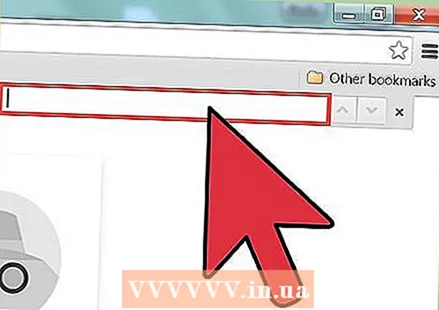 ຊອກຫາແຖບຄົ້ນຫາທີ່ປະກົດຢູ່ທາງເທິງເບື້ອງຂວາຂອງ browser ຂອງທ່ານ. ແຖບຄົ້ນຫາຈະປາກົດຢູ່ລຸ່ມແຖບທີ່ຢູ່, ເຊິ່ງຢູ່ເບື້ອງຂວາເທິງສຸດຂອງ ໜ້າ ເວັບ.
ຊອກຫາແຖບຄົ້ນຫາທີ່ປະກົດຢູ່ທາງເທິງເບື້ອງຂວາຂອງ browser ຂອງທ່ານ. ແຖບຄົ້ນຫາຈະປາກົດຢູ່ລຸ່ມແຖບທີ່ຢູ່, ເຊິ່ງຢູ່ເບື້ອງຂວາເທິງສຸດຂອງ ໜ້າ ເວັບ.  ພິມ ຄຳ ສັບຫລືປະໂຫຍກ (ຄຳ ວ່າ "ຄົ້ນຫາ") ທີ່ທ່ານຕ້ອງການຊອກຫາໃນ ໜ້າ ເວັບ. ຖ້າທ່ານໄດ້ໃຊ້ ໜ້າ ທີ່ຄົ້ນຫາມາກ່ອນ, ກ່ອງຂໍ້ຄວາມອາດຈະເຕັມໄປດ້ວຍ ຄຳ ຄົ້ນກ່ອນ ໜ້າ ນີ້. ຫຼັງຈາກນັ້ນ ທຳ ອິດໃສ່ກ່ອງຂໍ້ຄວາມກ່ອນທີ່ຈະໃສ່ ຄຳ ຄົ້ນ ໃໝ່.
ພິມ ຄຳ ສັບຫລືປະໂຫຍກ (ຄຳ ວ່າ "ຄົ້ນຫາ") ທີ່ທ່ານຕ້ອງການຊອກຫາໃນ ໜ້າ ເວັບ. ຖ້າທ່ານໄດ້ໃຊ້ ໜ້າ ທີ່ຄົ້ນຫາມາກ່ອນ, ກ່ອງຂໍ້ຄວາມອາດຈະເຕັມໄປດ້ວຍ ຄຳ ຄົ້ນກ່ອນ ໜ້າ ນີ້. ຫຼັງຈາກນັ້ນ ທຳ ອິດໃສ່ກ່ອງຂໍ້ຄວາມກ່ອນທີ່ຈະໃສ່ ຄຳ ຄົ້ນ ໃໝ່. - ເຈົ້າສາມາດຕໍ່ໄດ້ ↵ປ້ອນ ຫຼັງຈາກທີ່ທ່ານໃສ່ ຄຳ ຄົ້ນ, ແຕ່ນີ້ບໍ່ ຈຳ ເປັນຕ້ອງມີ. ເມື່ອທ່ານໃສ່ ຄຳ ຄົ້ນ, Chrome ຈະເລີ່ມຄົ້ນຫາໂດຍອັດຕະໂນມັດ.
 ກວດເບິ່ງວ່າ ຄຳ ສັບຫລືປະໂຫຍກຂອງທ່ານປາກົດຢູ່ ໜ້າ ໃດ. ຫຼັງຈາກທີ່ທ່ານໄດ້ຄົ້ນຫາ ຄຳ ຄົ້ນແລ້ວ, Chrome ຈະ ໝາຍ ທຸກສະຖານທີ່ທີ່ມີ ຄຳ ຄົ້ນຫາ. ວຽກງານຕ້ານການຈະປາກົດຢູ່ໃນກ່ອງຂໍ້ຄວາມ, ເຊິ່ງສະແດງວ່າມີ ຄຳ ສັບຄົ້ນຫາຂອງທ່ານເລື້ອຍປານໃດໃນ ໜ້າ ເວບໄຊທ໌. ຍົກຕົວຢ່າງ, ມັນເວົ້າວ່າ "1/20" ("1 ໃນ 20"), ຊຶ່ງຫມາຍຄວາມວ່າຄໍາຄົ້ນຫາຂອງທ່ານປາກົດ 20 ເທື່ອ, ແລະວ່າ Chrome ໄດ້ເລືອກເອົາອັນດັບ ທຳ ອິດໃນ ຈຳ ນວນ 20 ຂໍ້ນັ້ນ.
ກວດເບິ່ງວ່າ ຄຳ ສັບຫລືປະໂຫຍກຂອງທ່ານປາກົດຢູ່ ໜ້າ ໃດ. ຫຼັງຈາກທີ່ທ່ານໄດ້ຄົ້ນຫາ ຄຳ ຄົ້ນແລ້ວ, Chrome ຈະ ໝາຍ ທຸກສະຖານທີ່ທີ່ມີ ຄຳ ຄົ້ນຫາ. ວຽກງານຕ້ານການຈະປາກົດຢູ່ໃນກ່ອງຂໍ້ຄວາມ, ເຊິ່ງສະແດງວ່າມີ ຄຳ ສັບຄົ້ນຫາຂອງທ່ານເລື້ອຍປານໃດໃນ ໜ້າ ເວບໄຊທ໌. ຍົກຕົວຢ່າງ, ມັນເວົ້າວ່າ "1/20" ("1 ໃນ 20"), ຊຶ່ງຫມາຍຄວາມວ່າຄໍາຄົ້ນຫາຂອງທ່ານປາກົດ 20 ເທື່ອ, ແລະວ່າ Chrome ໄດ້ເລືອກເອົາອັນດັບ ທຳ ອິດໃນ ຈຳ ນວນ 20 ຂໍ້ນັ້ນ. - ທ່ານສາມາດກົດລູກສອນ (ຂຶ້ນແລະລົງ) ເພື່ອໄປທີ່ຜົນການຄົ້ນຫາຕໍ່ໄປ (ລົງ) ຫລືກ່ອນ (ຂຶ້ນ).
- ທຸກ ຄຳ ຄົ້ນຫາທີ່ພົບເຫັນແມ່ນ ໝາຍ ເປັນສີເຫຼືອງ. ຄຳ ທີ່ຄົ້ນຫາທີ່ເລືອກຈະປ່ຽນເປັນສີສົ້ມ. ຖ້າທ່ານຍ້າຍລົງດ້ວຍລູກສອນ, ຄຳ ຄົ້ນຫາຕໍ່ໄປຈະປ່ຽນເປັນສີສົ້ມໃນແຕ່ລະຄັ້ງ.
 ປິດຟັງຊັນການຄົ້ນຫາໂດຍການກົດປຸ່ມ "X" ຕໍ່ ໜ້າ ກ່ອງຂໍ້ຄວາມ, ຫຼືໂດຍການຄລິກ Esc ເພື່ອຍູ້. ເມື່ອທ່ານ ສຳ ເລັດການຄົ້ນຫາ, ທ່ານສາມາດອອກຈາກການຄົ້ນຫາດ້ວຍ ໜຶ່ງ ໃນສອງທາງ. ເຄື່ອງ ໝາຍ ສີເຫຼືອງແລະສີສົ້ມຫາຍໄປເມື່ອທ່ານປິດຟັງຊັນການຄົ້ນຫາ.
ປິດຟັງຊັນການຄົ້ນຫາໂດຍການກົດປຸ່ມ "X" ຕໍ່ ໜ້າ ກ່ອງຂໍ້ຄວາມ, ຫຼືໂດຍການຄລິກ Esc ເພື່ອຍູ້. ເມື່ອທ່ານ ສຳ ເລັດການຄົ້ນຫາ, ທ່ານສາມາດອອກຈາກການຄົ້ນຫາດ້ວຍ ໜຶ່ງ ໃນສອງທາງ. ເຄື່ອງ ໝາຍ ສີເຫຼືອງແລະສີສົ້ມຫາຍໄປເມື່ອທ່ານປິດຟັງຊັນການຄົ້ນຫາ.
ຄຳ ແນະ ນຳ
- ຟັງຊັນການຊອກຫານີ້ບໍ່ໄດ້ເຮັດຄືກັນກັບເຄື່ອງຈັກຊອກຫາ. ຟັງຊັນການຊອກຫາພຽງແຕ່ຊອກຫາ ຄຳ ສັບຄົ້ນຫາໃນ ໜ້າ ເວັບທີ່ທ່ານຢູ່ໃນເວລານັ້ນ. ເຄື່ອງຈັກຊອກຫາ ຄຳ ຄົ້ນຫາຂອງທ່ານໃນທົ່ວອິນເຕີເນັດ.



